Cách sử dụng cảnh báo và báo động âm thanh của camera Turbo HD
Mục lục [Ẩn]
Cách sử dụng cảnh báo và báo động âm thanh của camera Turbo HD
Chuẩn bị
Camera HD Turbo
- Sử dụng model DS-2CE70D0T-PTLXTS, cũng hỗ trợ đèn nhấp nháy và báo động bằng âm thanh (có hậu tố -X)
DVR
- iDS-7208HQHI-M1/XT với phiên bản 4.75.100_build20240401
1. Cấu hình sự kiện trên DVR
Ở đây chúng ta ví dụ cấu hình Phát hiện chuyển động.
- Vào Configuration-->Event-->Normal Event-->Motion Detection, cấu hình khu vực, lịch trình kích hoạt và đảm bảo chọn liên kết báo động âm thanh và ánh sáng, chúng có thể được cấu hình cả hai hoặc riêng biệt.
2. Thiết lập lịch trình kích hoạt báo động bằng âm thanh và đèn
- Lịch trình kích hoạt 24/7 được thiết lập theo mặc định. Bạn có thể nhấp vào Cài đặt liên kết báo động âm thanh và ánh sáng, cấu hình lịch trình kích hoạt đèn và âm thanh của camera riêng biệt.
- Lưu ý: Lịch trình kích hoạt báo động bằng âm thanh và ánh sáng chỉ hoạt động khi các sự kiện cũng đang được kích hoạt.
3. Kích hoạt báo động âm thanh và đèn
- Khi phát hiện chuyển động, camera sẽ kích hoạt báo động bằng đèn nhấp nháy màu đỏ và xanh cùng báo động bằng âm thanh.
Đừng ngại, hãy bắt máy GỌI NGAY để được hướng dẫn và tư vấn miễn phí:
Hoặc xem chi tiết sản phẩm hoặc click vào: >>Những dòng sản phẩm công ty cung cấp và lắp đặt<<
CAM KẾT BÁN HÀNG TCTTCAMERA
- Những sản phẩm của chúng tôi là Hàng chính hãng, mới 100%.
- Đổi mới 100% nếu thiết bị xảy ra hư hỏng trong 1 năm đầu tiên
- Thời gian bảo hành luôn nhanh nhất nếu sản phẩm bị lỗi do nhà sản xuất thì sẽ đổi mới ngay và luôn
- Luôn cập nhật những chương trình khuyến mãi của các hãng
- Được hỗ trợ kỹ thuật 24/24
- Bảo hành chính hãng 24 tháng
----------------------------------------------------------------------------------
TCTTCAMERA - GIÁM SÁT THÔNG MINH 24/7
- Địa chỉ: 1190 Phạm Thế Hiển, Phường 5, Quận 8, TP Hồ Chí Minh
- Hotline: 093.262.0828
- Website: tcttcamera.com
- Email: tcttca@gmail.com

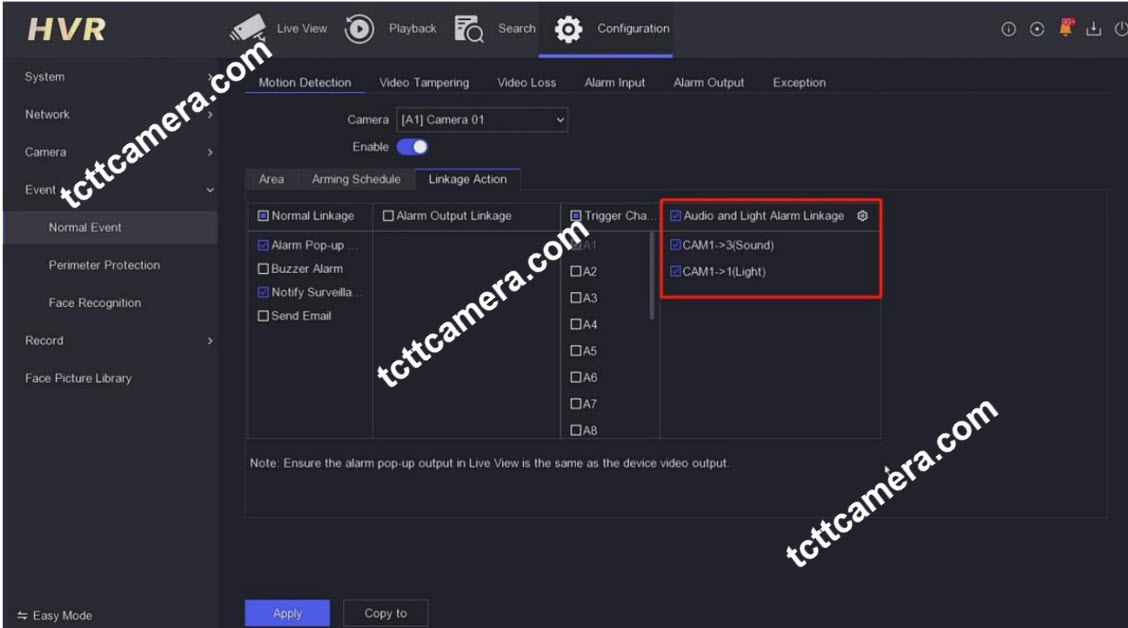
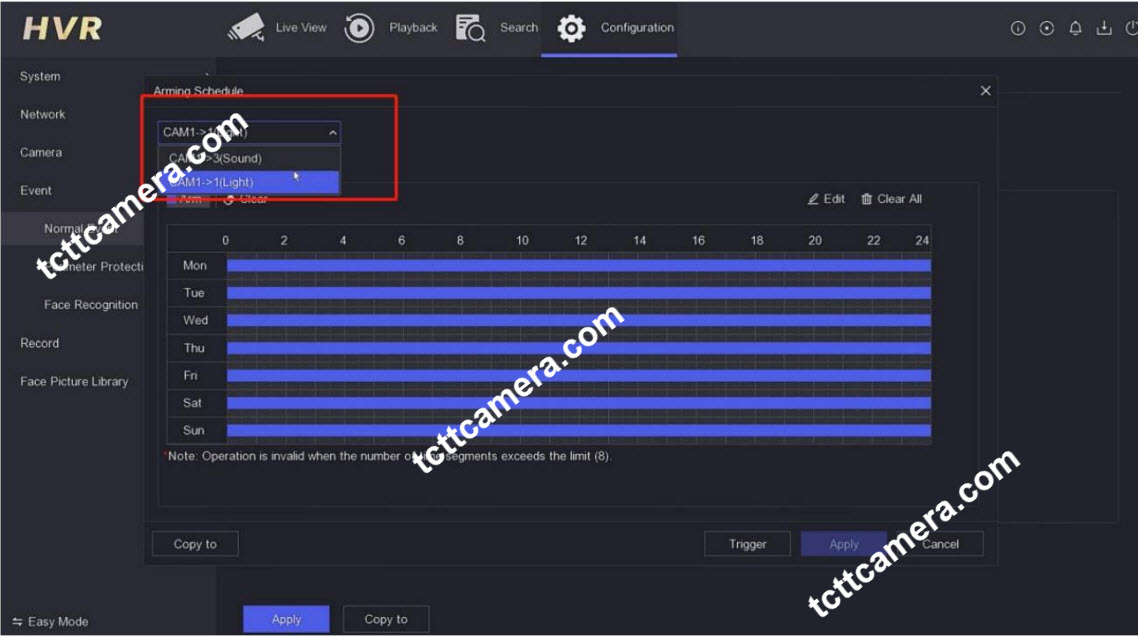









Xem thêm